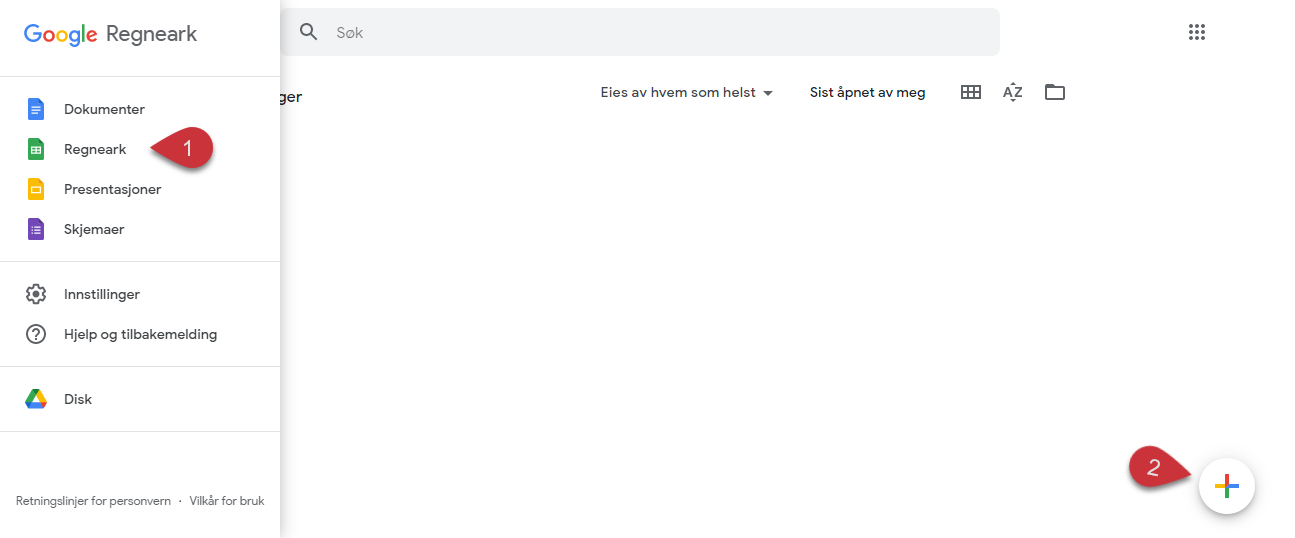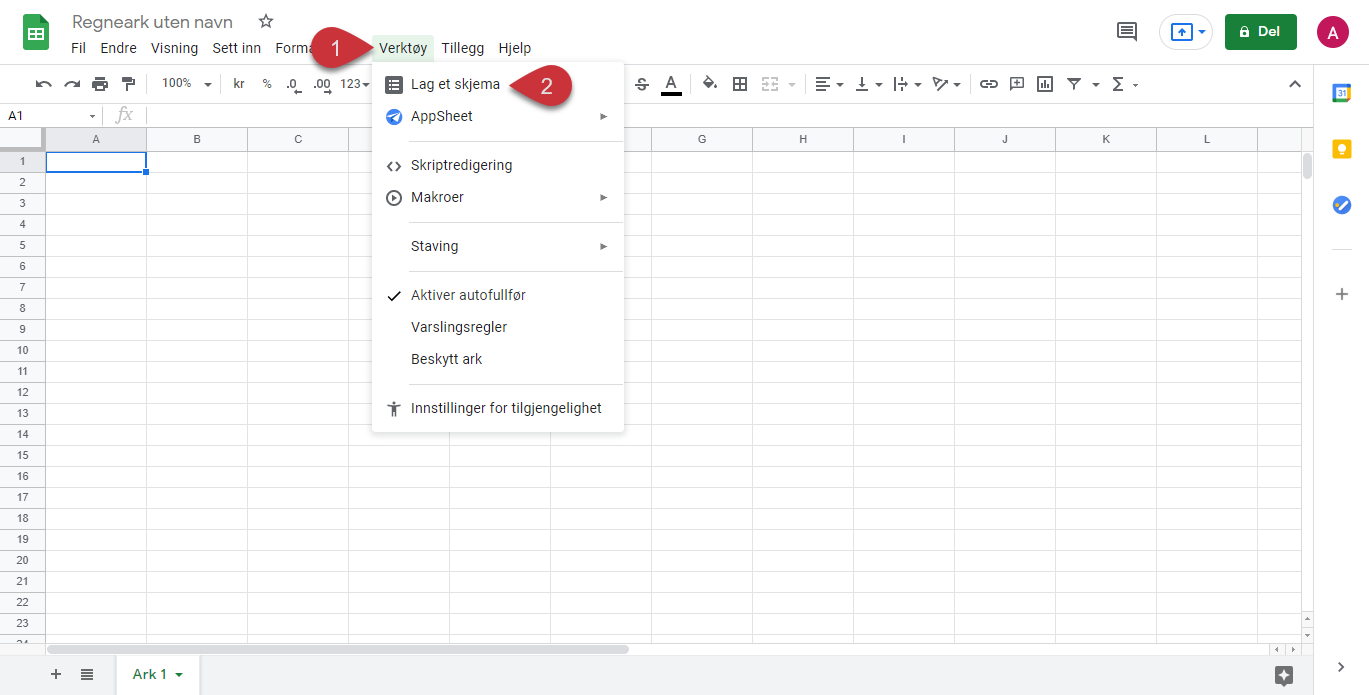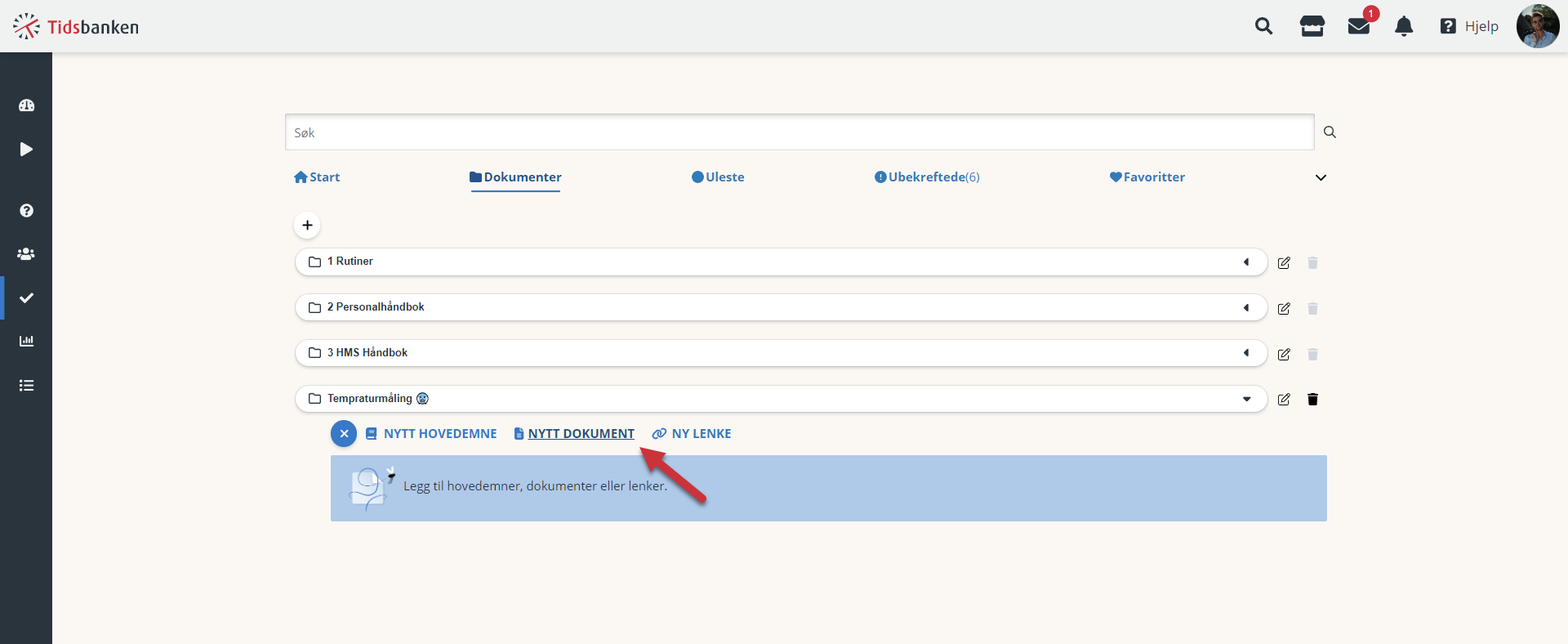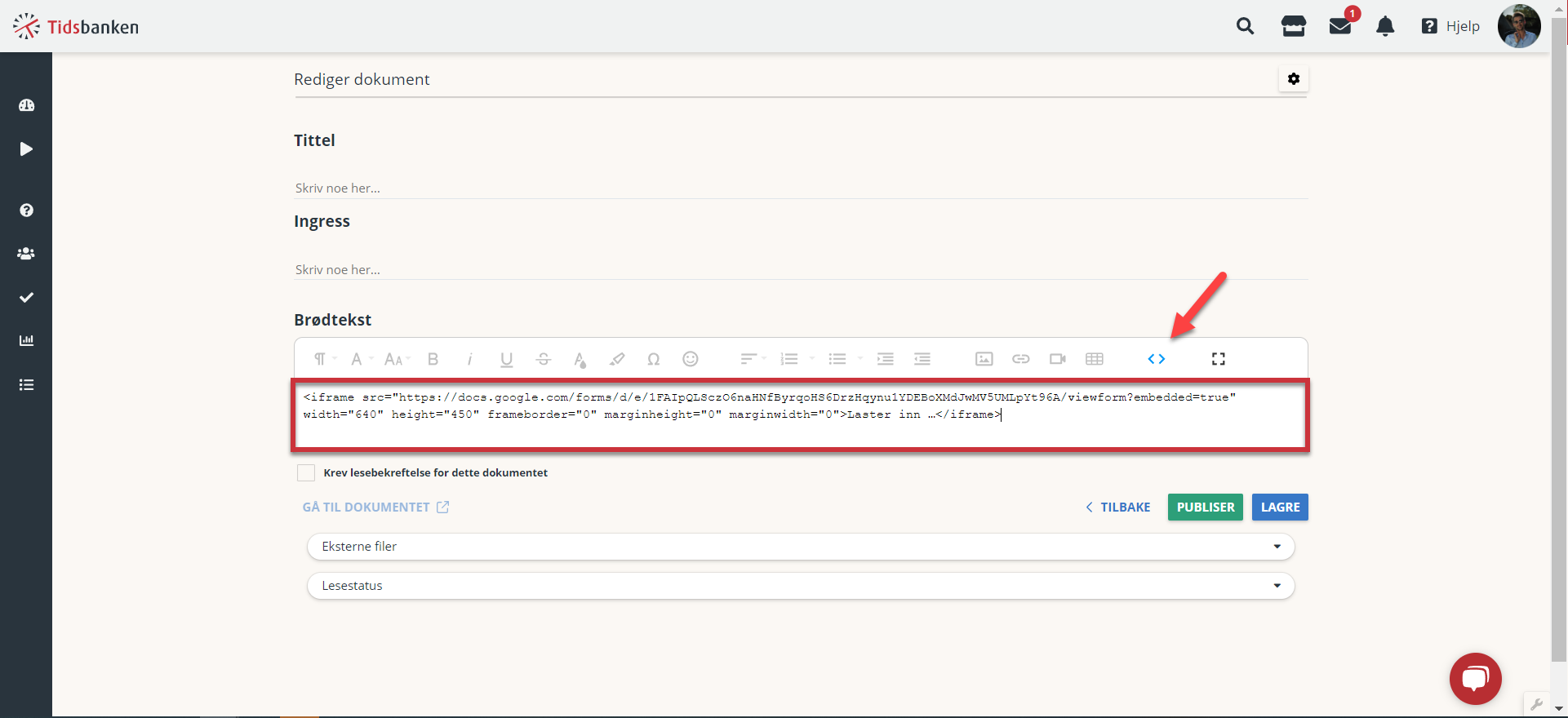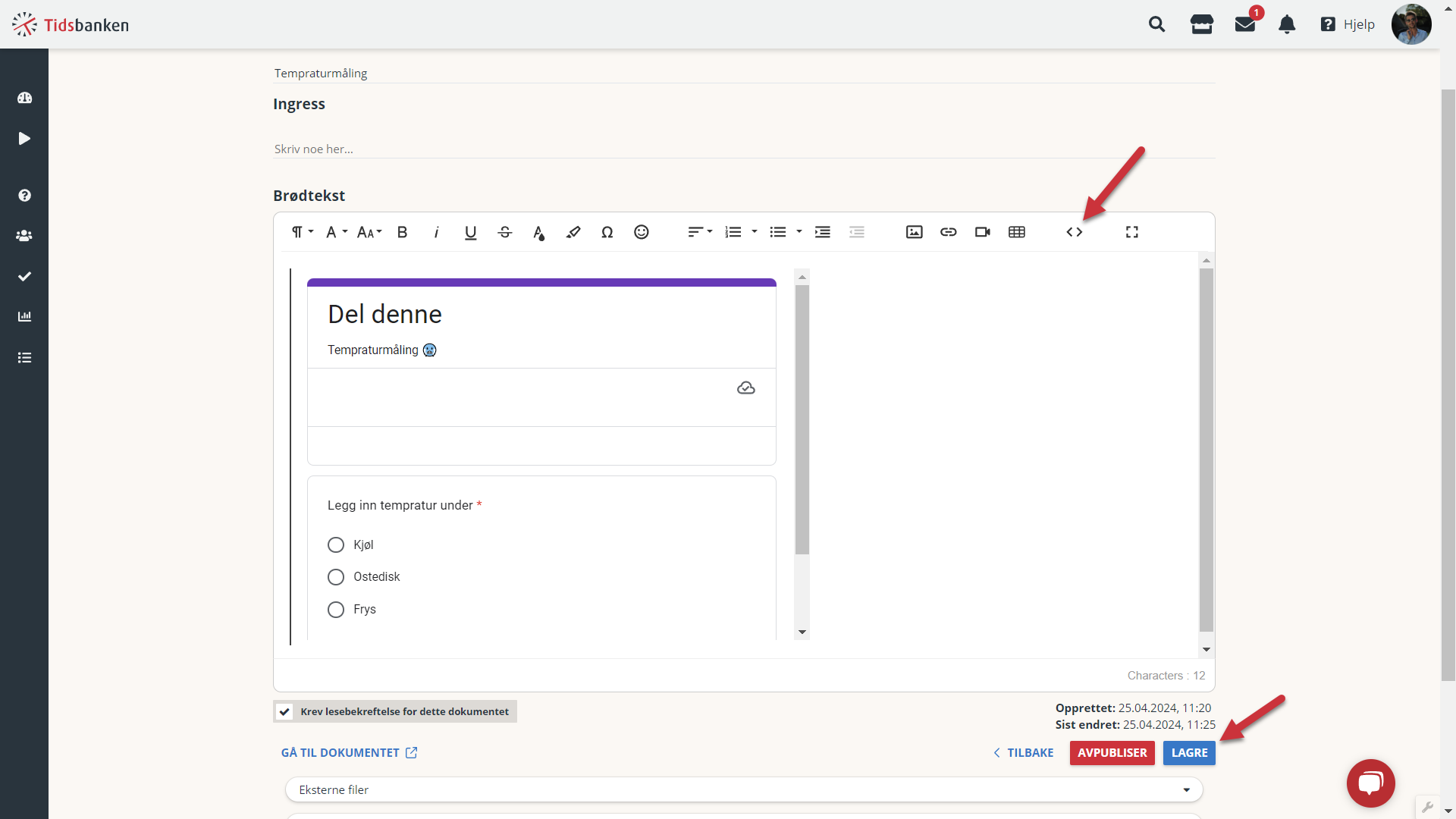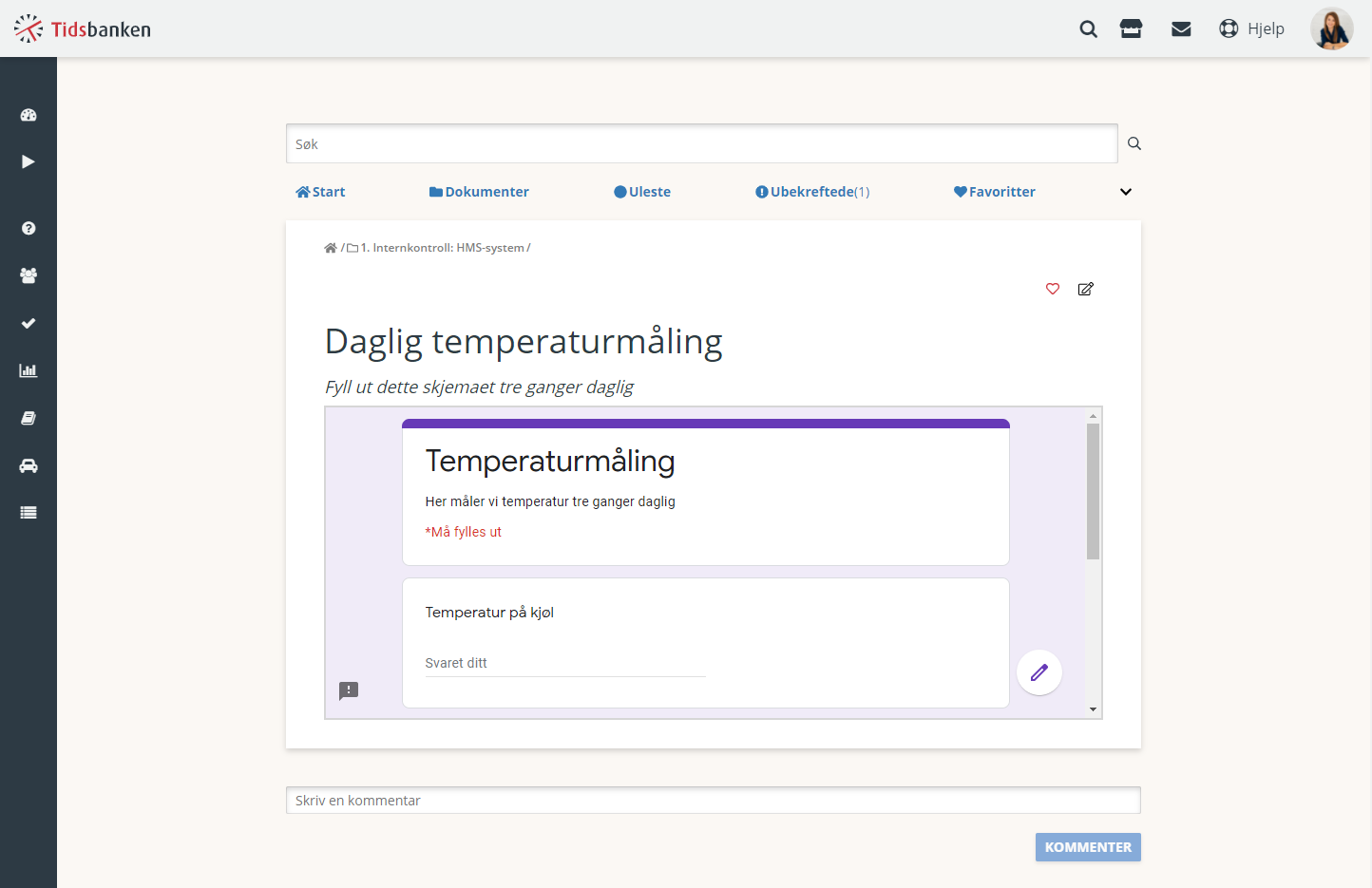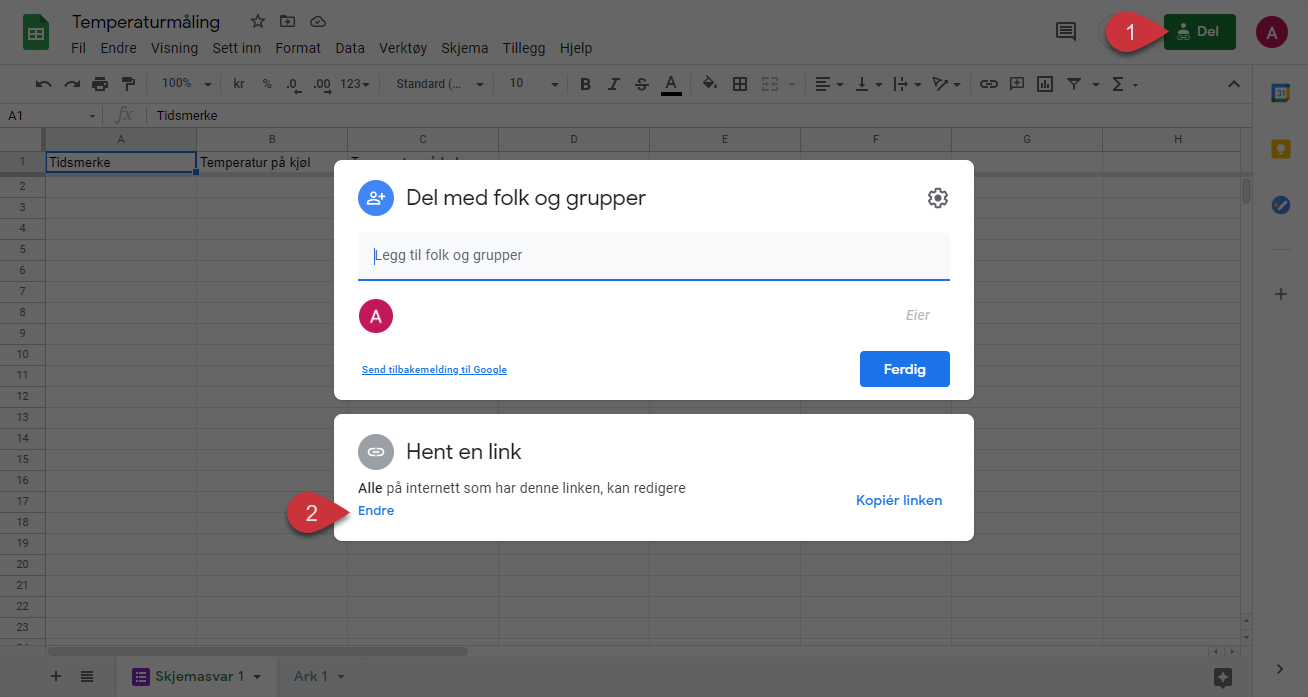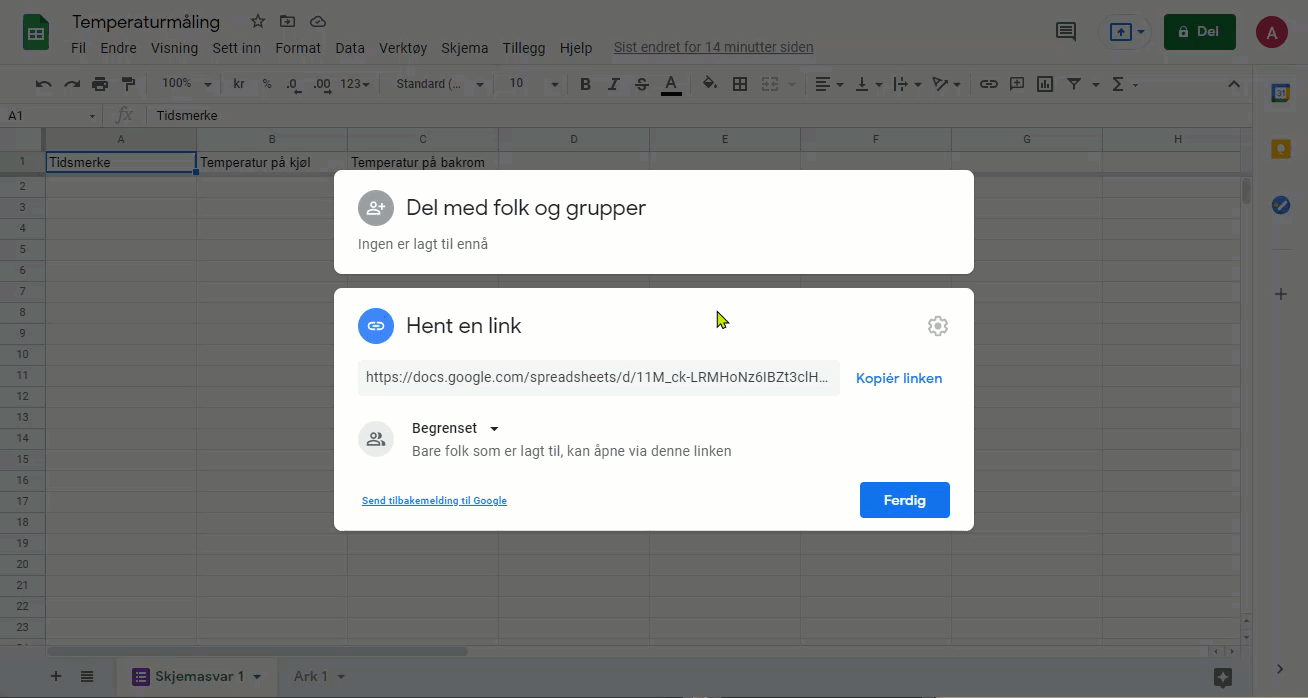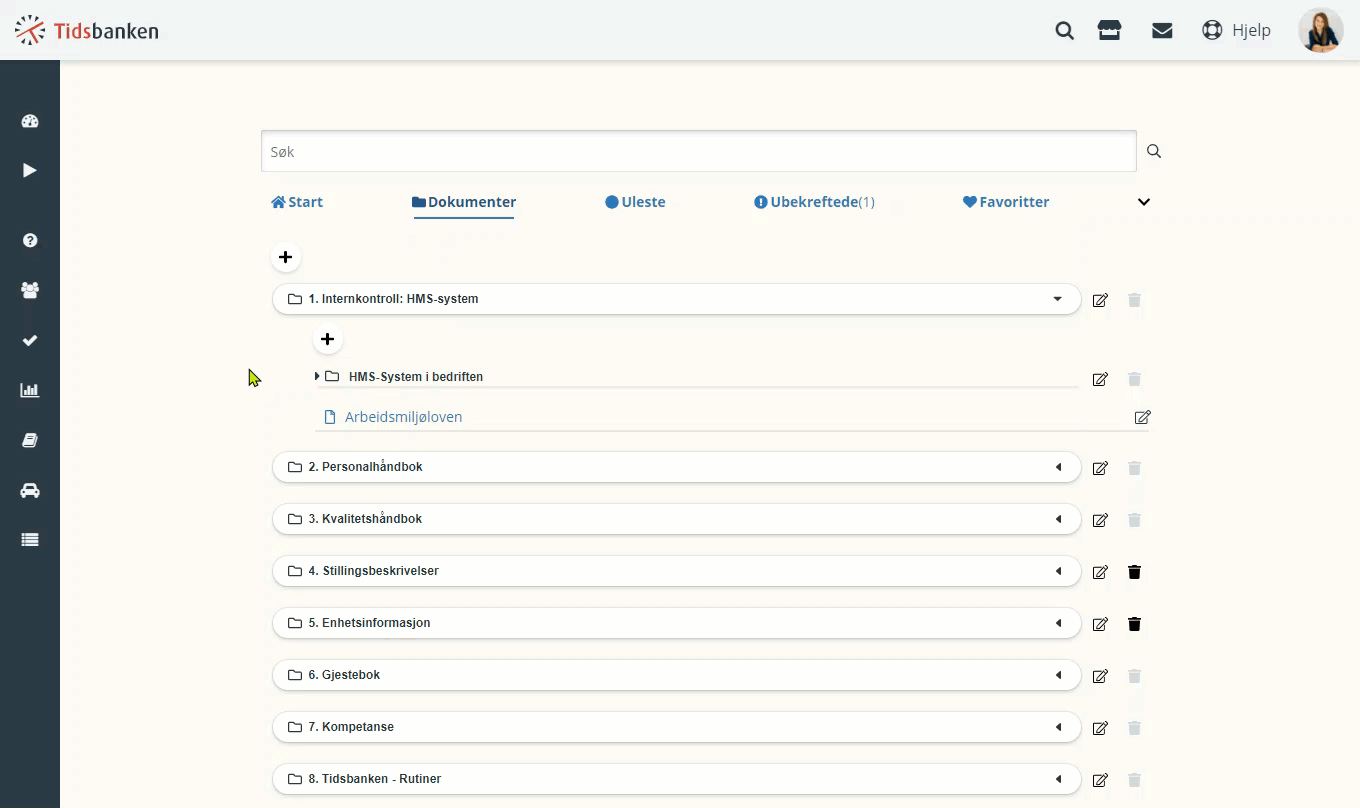Skjema i Kvalitetsmanualen
Ved benyttelse av Google Docs kan du få skjemaer for måling og kartlegging inn i Kvalitetsmanualen
Gjennom Google Docs kan skjema brukes i Kvalitetsmanualen. Dette gjøres da lett tilgjengelig for de ansatte og kan brukes til aktiv måling og kartlegging. For mer informasjon om Google Skjema kan du lese her.

1. Fremgangsmåte
1.1 Opprett skjema i Google Docs
Logg på din Google-bruker og gå til Google Regneark på sidemenyen. Trykk deretter på plusstegnet.
1.2 Når du har kommet videre til regnearket, trykk på Verktøy, deretter Lag et nytt skjema.
1.3 Utarbeid skjemaet etter eget ønske. For detaljert informasjon om muligheten i Skjema i Google kan du lese her.
Klikk på Send, deretter "code veiw" symbolet og til sist Kopiér.
2. Legg inn Skjema i Kvalitetsmanualen
2.1 Start med å opprette "nytt dokument" i Kvalitetsmanualen. Se punkt 2 i denne artikkelen for mer info om hvordan opprette dokumenter.
2.2 Trykk deretter på "code veiw" symbolet og lim inn lenken fra Google skjema i feltet. Husk å Lagre og Publiser lenken slik at de ansatte får tilgang til skjemaet.
2.3 Trykk igjen på tegnet "code veiw" for å se skjema i dokumentet, deretter trykk lagre.
Skjemaet er nå tilgjengelig i Tidsbanken og de ansatte kan starte å registrere målinger. Svar som de ansatte sender inn blir da automatisk sendt til regnearket.
3. Få svarene inn i Kvalitetsmanualen
Ønsker du å få svarene inn i kvalitetsmanualen gjøres det på tilnærmet lik måte. Man oppretter da en lenke i Kvalitetsmanualen på samme måte som punkt 2 over. Unntaket er selve tilgangen til regnearkdokumentet hvor svarene kommer inn.
Her åpner du det aktuelle regnearket, trykker på Del, deretter Endre.
Sørg for at tilgangen står til: Alle med linken kan få tilgang. Du kan nå kopiere lenken og lime den inn i Kvalitetsmanualen. Også her er det viktig å huke av for PDF før lagring og publisering.
Tilgangen til svarene kan da begrenses i Kvalitetsmanualen. Se punkt 2 i denne artikkelen.
Generelt om Kvalitetsmanualen:
- Kvalitetsmanualen i Tidsbanken
- Slik bruker din bedrift Kvalitetsmanualen
Hvordan sette opp Kvalitetsmanualen
2. Opprett/rediger dokument og lenke
3. Gi administrativ tilgang til Kvalitetsmanualen
4. Gi lesetilgang til kvalitetsmanualen
5. Koblinger og rekkefølge på dokumenter
7. Skjema i Kvalitetsmanualen
8. Legge inn video som en del av et dokument
Brukermanual: